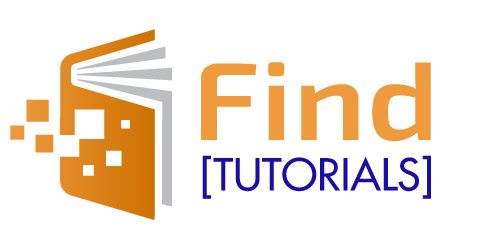Inverser le bouton de retour sur un appareil Android répond à un besoin spécifique des utilisateurs. Cette modification améliore l’expérience utilisateur pour ceux habitués à une disposition différente, comme sur les appareils iOS où le bouton de retour se trouve à gauche.
Cette personnalisation reflète la flexibilité d’Android, permettant aux utilisateurs d’adapter l’interface à leurs préférences. Trouver les méthodes pour réaliser cette inversion est donc un sujet d’intérêt pour de nombreux utilisateurs d’Android.
Méthodes pour inverser le bouton de retour
Il existe principalement deux méthodes pour inverser le bouton de retour sur Android : l’utilisation des options du développeur et le recours à des applications tierces. Chaque méthode présente ses propres étapes et exigences.
- Options du développeur : Activation des paramètres avancés sur l’appareil.
- Applications tierces : Installation d’applications spécifiques pour personnaliser les boutons.
Ces méthodes offrent aux utilisateurs la liberté de personnaliser leurs appareils selon leurs habitudes et préférences d’utilisation.

Utilisation des options du développeur
Activer les options du développeur est une étape clé pour inverser le bouton de retour sur Android. Cette fonctionnalité, cachée par défaut, se débloque en suivant des étapes spécifiques.
- Accéder aux Paramètres de l’appareil Android.
- Appuyer sur À propos du téléphone.
- Appuyer plusieurs fois sur Numéro de build ou Version du logiciel pour activer les options du développeur.
- Retourner dans les Paramètres et sélectionner Options du développeur.
- Chercher et activer l’option Inverser la disposition des boutons de la barre de navigation.
Cette méthode permet une personnalisation profonde de l’interface utilisateur d’Android, y compris l’inversion du bouton de retour.
Utilisation d’applications tierces
Les applications tierces offrent une alternative pour inverser le bouton de retour sans activer les options du développeur. Des applications comme Button Mapper et Custom Navigation Bar sont conçues pour cette tâche.
- Installer une application de personnalisation depuis le Google Play Store.
- Ouvrir l’application et suivre les instructions pour configurer les boutons de navigation.
- Choisir l’option pour inverser le bouton de retour et appliquer les modifications.

Exemple d’application pour changer les boutons retour sur Android
Ces applications permettent une personnalisation facile et rapide, adaptée aux utilisateurs qui préfèrent éviter les manipulations techniques plus complexes.
Options spécifiques pour les appareils Samsung
Les utilisateurs de smartphones Samsung disposent de méthodes spécifiques pour personnaliser les boutons de navigation, y compris le bouton de retour. Ces options sont intégrées dans l’interface utilisateur One UI de Samsung.
- Ouvrir les Paramètres du téléphone Samsung.
- Accéder à Affichage et sélectionner Barre de navigation.
- Choisir entre les options de boutons et de gestes.
- Si l’option boutons est sélectionnée, organiser l’ordre des boutons, y compris le bouton de retour.
Cette fonctionnalité intégrée offre aux utilisateurs Samsung une manière simple et directe de personnaliser leurs boutons de navigation.
Autres options de personnalisation de la navigation

En dehors de l’inversion du bouton de retour, Android offre diverses autres options de personnalisation de la navigation. La navigation gestuelle est une alternative populaire aux boutons traditionnels.
- Activer la navigation gestuelle dans les Paramètres sous Système puis Gestes.
- Choisir entre la navigation gestuelle et la navigation à trois boutons.
- Personnaliser les gestes pour répondre aux préférences individuelles.
Ces options offrent une expérience utilisateur plus moderne et épurée, en phase avec les tendances actuelles en matière de design d’interface.